يحتوي جهاز التوجيه Billion على لوحة إدارة مثيرة للاهتمام. هناك العديد من الاحتمالات التي يمكنك استكشافها باستخدامه، مثل إنشاء شبكات الضيوف وتغيير كلمة مرور Wi-Fi والاختيار من بين الخيارات المتقدمة الأخرى.
تفاصيل مهمة: قم بتوصيل جهاز الكمبيوتر الخاص بك بالموجه باستخدام كابل Ethernet أو عبر Wi-Fi قبل محاولة الوصول إليه.
كيفية تسجيل الدخول إلى جهاز التوجيه مليار؟
للوصول إلى لوحة إدارة جهاز التوجيه، اتبع الإرشادات الواردة في الخطوات التالية:
- افتح متصفحك، اكتب “http://192.168.0.1” في شريط العناوين والوصول إلى صفحة تسجيل الدخول إلى جهاز التوجيه.
- استخدم بيانات اعتماد تسجيل الدخول المتوفرة على ملصق جهاز التوجيه أو في دليل المستخدم.
- استكشف واجهة الإدارة لتعديل الإعدادات المتقدمة لجهاز التوجيه.
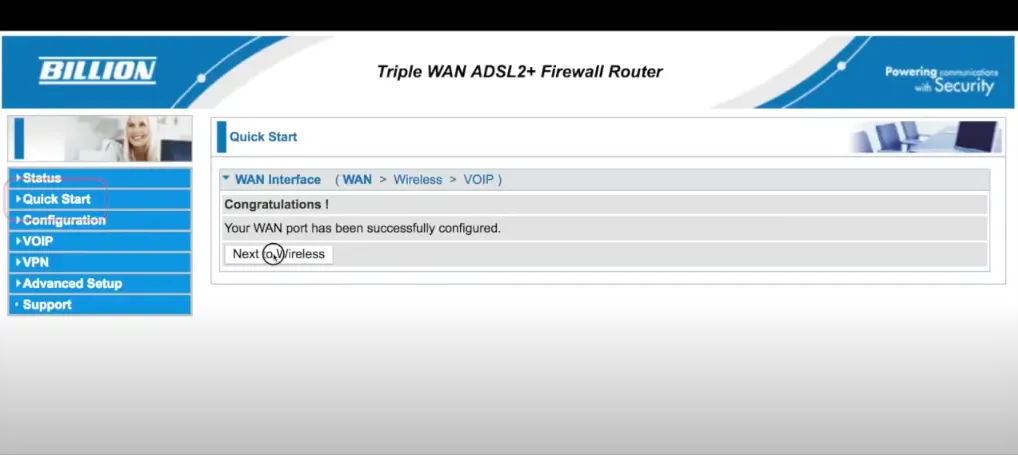
كيفية تغيير SSID لشبكة Wi-Fi على جهاز التوجيه Billion؟
يعد SSID إحدى المناطق التي يمكنك تعديلها في شبكة Wi-Fi الخاصة بك، وتتيح لك لوحة التحكم القيام بذلك. يمكنك الوصول إلى اللوحة مع مراعاة الطريقة الموضحة أعلاه، كما يمكنك أيضًا اتباع الخطوات التالية:
- قم بتسجيل الدخول إلى لوحة التحكم الخاصة بجهاز التوجيه الخاص بك مليار حسب الطريقة المذكورة سابقا.
- انتقل إلى الصفحة الرئيسية بعد تسجيل الدخول وحدد “لاسلكي” في العمود الأيسر.
- ابحث عن قسم “اسم الشبكة (SSID)” في الصفحة التالية لتحديد SSID الحالي لديك.
- أدخل معرف SSID الجديد في حقل “اسم الشبكة (SSID)”.
- احفظ التغييرات بالنقر فوق “تطبيق”. سيتم إعادة تشغيل جهاز التوجيه وسيتم تغيير SSID بعد إعادة التشغيل.
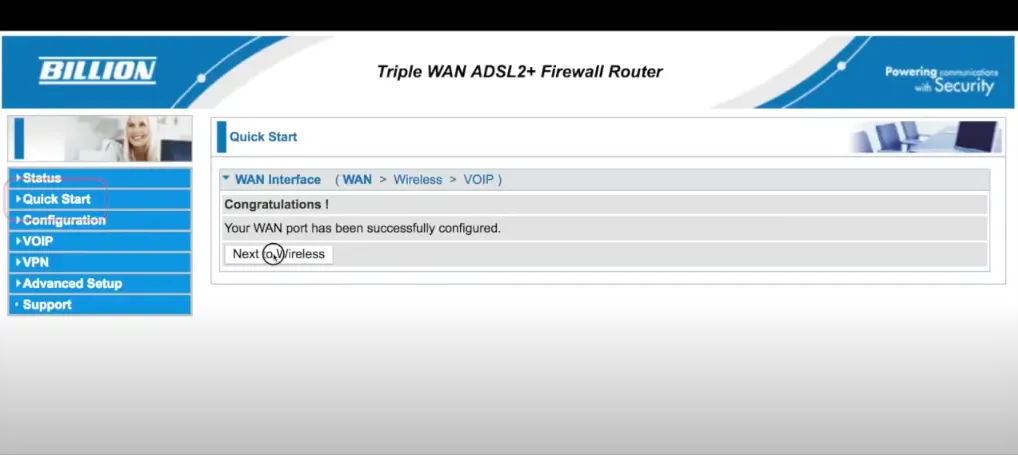
تغيير كلمة المرور لشبكة مليار واي فاي
باتباع نفس المنطق كما هو الحال مع SSID، يمكنك إجراء تغييرات على كلمة مرور جهاز التوجيه الخاص بك من لوحة الإدارة. هيريس كيفية القيام بذلك:
- قم بتسجيل الدخول إلى لوحة تحكم جهاز التوجيه وفقا للطريقة المذكورة أعلاه.
- بعد تسجيل الدخول، انتقل إلى الصفحة الرئيسية وانقر على “لاسلكي” في العمود الأيسر.
- تأكد من ضبط التشفير على WPA2-PSK.
- حدد موقع حقل “مفتاح WPA المشترك مسبقًا”. أدخل كلمة مرور WiFi الجديدة، والتي يجب أن تتكون من 8 إلى 63 حرفًا، بما في ذلك الأحرف والأرقام والرموز.
- بعد إدخال كلمة المرور الجديدة، انقر فوق “تطبيق” لحفظ التغييرات.
- سيتم إعادة تشغيل جهاز التوجيه. بعد إعادة التعيين، قم بتوصيل أجهزتك بشبكة WiFi باستخدام كلمة المرور الجديدة.